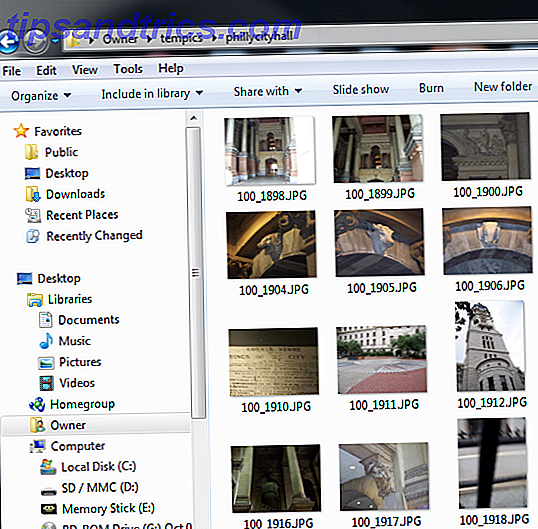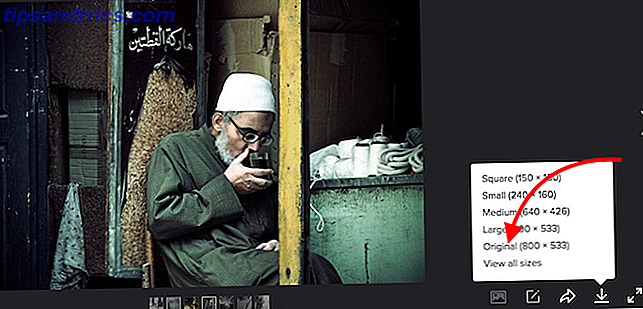Microsoft fortsetter å endre innstillingene for Windows 10 Disse Windows 10-funksjonene endres kontinuerlig Disse Windows 10-funksjonene endres kontinuerlig Windows 10 vil aldri slutte å skifte. Microsoft eksperimenterer hele tiden. Her er noen Windows-funksjoner som fortsetter å forbedre med hver Windows-oppdatering. Les mer med hver utgivelse, og sikte på sluttfasen av kontrollpanelet Hvorfor Microsoft dræper Windows Kontrollpanel Hvorfor Microsoft Dræper Windows Kontrollpanel Kontrollpanelet blir avinstallert. I Windows 10 har appen Innstillinger vedtatt de fleste av funksjonene i et mer stilig og mobilvennlig grensesnitt. Er det virkelig nødvendig? Les mer . Med Fall Creators Update vil vi se nærmere på hvilke nye innstillinger som er tilgjengelige.
Fra helt nye funksjoner som å parre telefonen eller tilpasse videoavspilling, til forbedringer på eksisterende som Gaming og Windows Update, har Innstillinger sett noen gode forbedringer. Hvis du ønsker å oppgradere, se vår artikkel om ting å gjøre før du installerer Fall Creators Update Gjør dette før hver Windows 10-oppdatering eller installasjon Gjør dette før hver Windows 10-oppdatering eller -installasjon Windows 10 får store oppdateringer to ganger i året, pluss månedlig oppdateringer. Vi viser deg hva du bør gjøre før du kjører Windows Update. Nå kan Patch Tuesday komme! Les mer .
Hvis vi har savnet noe du synes er verdt å peke på, gå til kommentaravsnittet og gi oss beskjed.
Hurtig Tips: Du kan enkelt få tilgang til Innstillinger når som helst ved å trykke på Windows-tast + I. Nedenfor har vi oppført noen nye funksjoner i de to siste opphavsrettsoppdateringene, sammen med hvor du finner dem på Innstillinger-oversikten.
Fall Creators Update (1709)
1. Storage Sense
Storage Sense var en ny funksjon i Creators Update, men noen nye alternativer er lagt til. Få tilgang til det via System> Lagring> Endre hvordan vi frigjør plass .
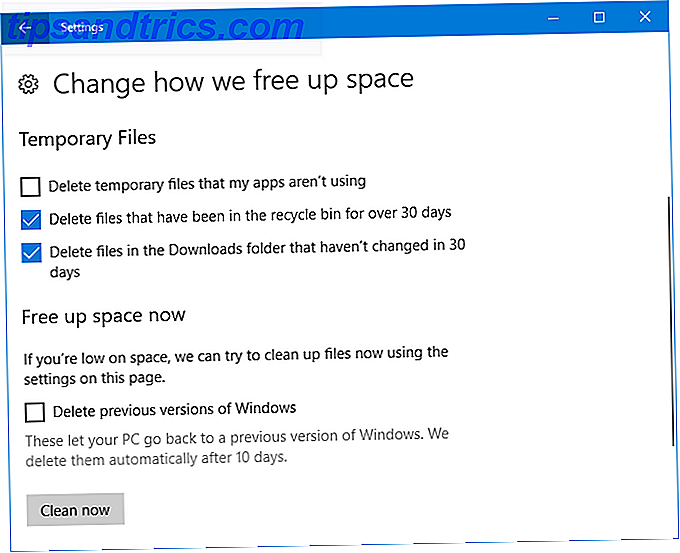
Du kan nå aktivere Slett filer i nedlastingsmappen som ikke er endret på 30 dager, og også Slett tidligere versjoner av Windows . Sistnevnte brukes etter en oppgradering til Windows 10, men vær oppmerksom på at disse vil bli slettet automatisk etter 10 dager om du bruker Storage Sense Hvordan lagre diskplass i Windows 10 Slik lagrer du diskplass i Windows 10 Når det gjelder diskplass krav, Windows 10 er rett og slett gluttonous. Å kaste bort 20 GB på en liten SSD kan være frustrerende. Heldigvis kan du redusere Windows 10-fotavtrykk og gjenvinne noe av det aktuelle rommet. Les mer eller ikke.
Bare skyv Lagringsfølelse til På og kryss det du vil ha. Klikk på Clean nå hvis du vil frigjøre plass umiddelbart, i stedet for når du har lite diskplass eller når 30 dager går (avhengig av hvilke alternativer du har angitt.)
2. Telefon
Den nye Telefon- delen lar deg koble din iPhone eller Android-telefon til din Windows 10-PC. Klikk på Legg til en telefon for å komme i gang og følg veiviseren. Du må verifisere telefonnummeret ditt og laste ned appen den sender deg.
Denne funksjonen er fortsatt i sin barndom. For øyeblikket kan du bruke telefonens delfunksjon til å velge Fortsett på PC . Dette vil da sende det støttede innholdet, som et nettstedslink, direkte til din PC.

Hvis du er på Android, kan du også bruke Microsoft Launcher, som vil koble telefonen din. Sveip til høyre for å få en feed av hendelser, nyheter og favorittapper. Microsoft Launcher er bedre enn hva Windows Mobile pleide å tilby, men jeg foretrekker fortsatt lager Android.
Telefonfunksjonen vil utvilsomt bli forbedret i fremtidige Windows 10-oppdateringer. Tidligere snakket Microsoft om mottak av innkommende anrop og et tidslinjeverktøy for å laste opp tidligere lanserte apper. Dessverre gjorde disse ikke Fall Creators Update.
3. Folk
Du har kanskje lagt merke til det nye ikonet på oppgavelinjen, nær skuffen. Dette representerer People-funksjonen, og lar deg knytte kontakter til oppgavelinjen for rask tilgang.
Du kan klikke på ikonet i oppgavelinjen for å komme i gang. Den knytter seg til programmer som Mail og Skype, selv om du også kan legge til venner og familie manuelt til People-programmet selv.

Hvis du vil redigere sin oppførsel, går du til Tilpasning> oppgavelinje og blar til delen People . Du kan slå den av helt med Vis kontakter på oppgavelinjen, eller tilpass meldingsinnstillingene med Vis mine folkvarsler og Spill av en lyd når et Meldingsvarsel kommer .
4. Videoavspilling
Noen programmer, som Edge, Movies & TV og Netflix, bruker Windows 10s videoplatform. Du kan nå tilpasse innstillingene for dette ved å gå til Apper> Videoavspilling .

Hvis skjermen støtter høyt dynamisk område (HDR) De beste, rimelige 4K HDR-smarttvene du kan kjøpe, er de beste, rimelige 4K HDR-TVene du kan kjøpe. De i markedet for en ny Smart TV har et tøft valg å lage. Det er ikke en gadget du oppgraderer ofte, så du vil ha noe fremtidssikker. Så hva får du? Les mer, du kan skyve Stream HDR Video til På for å få mest mulig ut av det. Du kan også velge å tillate Windows å automatisk behandle video for å forbedre den og tillate video å spille med en lavere oppløsning for de som trenger å lagre båndbredde.
5. Innloggingsalternativer
Funnet via Kontoer> Innloggingsalternativer, under Personvern, finner du en ny sving som heter Bruke innloggingsinformasjonen min, for å fullføre konfigurasjonen av enheten automatisk etter en oppdatering eller omstart .

Dette er slått på som standard. Etter en oppdatering til Windows eller en støttet app, der systemet ditt må starte på nytt eller lukke seg, logger det automatisk på deg slik at det kan fullføre prosessen. Når det er gjort, vil det logge deg ut.
6. Gaming
Gaming- delen av Innstillinger ble introdusert i den forrige Creators Update, men noen nye evner har blitt lagt til.
I Game DVR kan du nå velge å bare spille inn spill-lyd . På samme måte, i kringkasting kan du bare kringkaste spilllyd . Dette betyr at det ikke henter ting som stemmen din eller systemet høres når du spiller inn eller strekker.

TruePlay er en ny funksjon, men i typisk Windows 10-mote forstår det ikke riktig hva dette gjør. I hovedsak er det Microsofts anti-cheat-verktøy. Støttede spill vil løpe i en beskyttet prosess for å motvirke angrep. Spillet vil også bli overvåket for å snyte, med at dataene deretter analyseres og sendes til utviklerne dersom det oppdages en juks.
Ellers gir Xbox Networking- siden deg informasjon om forbindelsesstatus, ytelse (latens og pakkeutslipp). 7 Metoder for å optimalisere Windows 10 for spill 7 Metoder for å optimalisere Windows 10 for spilling Et voksende antall spillere bruker Windows 10. Med disse enkle tweaks, vil du kunne nyte den beste spillopplevelsen Windows 10 har å tilby! Les mer, og Xbox Live multiplayer-kompatibilitet (NAT-type og servertilkobling). Hvis det oppdages problemer, kan du klikke på Fix det for å prøve å løse dem automatisk.
7. Enkel tilgang
Noen av verktøyene i delen Ease of Access mottok nye funksjoner.
For det første gir forstørrelsesglasset deg muligheten til å invertere farger og aktivere bitmaputjevning . Dette sistnevnte alternativet har til hensikt å gjøre tingene mer klare når de zoomes inn på et høyt nivå.
Du finner også en liste over tastatursnarveier for å kontrollere forstørrelsen. Klikk på Vis alle hurtigtaster for å utvide listen.

For det andre, Enkel tilgang> Farge og høy kontrast brukes bare til å bli kalt Høy kontrast . Disse innstillingene er fremdeles her, men det er nå tillegg av Fargefiltre . Disse hjelper de med fargefølsomhet eller fargeblindhet for å se skjermen tydeligere.
Skyv Påfør fargefilter på På for å aktivere det. Du kan deretter bruke Velg en filterdråpe # ned for å bytte mellom alternativer som Gråskala, Inverter og Deuteranopia .
8. Cortana
Alle Cortana- innstillingene er nå gruppert sammen i Innstillinger. Cortana> Snakk med Cortana, kan du angi hvordan Cortana er aktivert Hei Cortana? Alt du ikke visste å spørre og mer Hei, Cortana? Alt du ikke visste å spørre og mer Cortana kan gjøre mye mer enn du tror. Denne hovedlisten over grunnleggende og ikke så åpenbare kommandoer hjelper deg med å bli kjent med din virtuelle assistent og øke produktiviteten. Les mer, enten gjennom tale, en hurtigtast eller låseskjermen.
Tillatelser og historie samler sammen hva Cortana har lov til å administrere på dine vegne. En ny innstilling her er Windows Cloud Search, som du kan slå på eller av for å avgjøre om nettskyinnholdet ditt vises i Windows Søk.

Du kan også klikke på Behandle informasjonen Cortana kan få tilgang fra denne enheten til å bli tatt til en annen side. Her kan du endre innstillingene for plassering, kontakter, e-post, kalender og kommunikasjon, og innstillingsinnstillinger for Bla gjennom historikk .
Tilbake, Cortana> Varsler gir deg muligheten til å aktivere Send varsler mellom enheter . Dette vil bety at Cortana vil fortelle deg når telefonens batteri er lavt, eller hvis du savner et varsel.
9. Windows Update
De med begrenset båndbredde vil være glade for å vite at denne oppdateringen legger til større sikkerhet for Windows-oppdateringer. Windows-oppdateringer er satt til å få mindre irriterende Windows-oppdateringer er satt til å bli mindre irriterende. Under det nye systemet bør Windows 10-oppdateringer være mindre i størrelse, lastes ned mer effektivt, og legg mindre belastning på systemressursene dine. En endring du sannsynligvis vil ikke engang merke til. Les mer .
Gå til Oppdatering og sikkerhet> Avanserte alternativer> Leveringsoptimalisering> Avanserte alternativer . Her kan du begrense hvilken prosentandel av båndbredden din som brukes til å laste ned oppdateringer. Skyvekontrollene tilbyr bare 5% som laveste, slik at du ikke helt kan blokkere oppdateringene.

Hvis du har valgt å laste opp Windows-oppdateringer til andre datamaskiner, kan du også angi båndbreddeprosent for dette. I tillegg kan du angi en månedlig opplastingsgrense, som en gang nådd, vil stoppe enheten din å laste opp til andre PCer.
Opphavsrettsoppdatering (1703)
Windows endrer seg raskt disse dager. Nysgjerrig hva endrer den forrige Windows Update brakt? Her er de viktigste innstillingene som var nye for deg når du oppgraderte fra jubileumsoppdateringen.
1. Nattlys
Tredjeparts apps som F.lux har eksistert en stund, og hevder å bidra til å forbedre søvnvanene Kan F.lux og Night Shift virkelig forbedre søvnvanene dine? Kan F.lux og Night Shift virkelig forbedre søvnvanene dine? Overdreven bruk av datamaskiner, tabletter og smarttelefoner kan føre til forringet søvnkvalitet - men gjør programmer som F.lux og Night Shift virkelig motvirke disse effektene? Vitenskapen er ganske tydelig på dette. Les mer .
Nå har Microsoft integrert funksjonen i Windows 10. Tilgjengelig via System> Skjerm> Nattlysinnstillinger, Night Light-funksjonaliteten Reduser øynestrømmen og sov bedre med denne nye Windows 10-funksjonen Reduser øynestrømmen og sov bedre med denne nye Windows 10-funksjonen i Windows 10 Creators Update, du trenger ikke å bruke en separat app for å filtrere blått lys om natten. Slik slår du på Night Light og redder øynene dine litt problemer. Les mer vil endre fargetemperaturen på skjermen.

Klikk Slå på nå, og bruk glidebryteren for å justere etter eget ønske. Du kan angi dine egne nivåer eller planlegge det til din lokale solnedgang ved å skyve Planlegg nattlys til On .
2. Storage Sense
Hvis du finner deg selv, sliter du ofte med ledig lagringsplass. Hvordan frigjøre lagringsplass til å kjøre Windows 10. Hvordan frigjøre lagringsplass for å kjøre Windows 10. Har du tomt plass til Windows 10, men vil oppgradere eller legge til flere programmer og data ? Vi har samlet ressurser som hjelper deg med å frigjøre diskplass på og for Windows ... Les mer, eller bare vil holde ting ryddig, du vil like den nye Storage Sense-funksjonen.
Finn det i System> Lagring .

Under lagringsfølelse skyver du på På for å aktivere funksjonen. Klikk deretter på Endre hvordan vi frigjør plass . Her kan du velge å aktivere og deaktivere bestemte funksjoner. For øyeblikket slettes bare midlertidige filer som apps ikke bruker og filer i papirkurven i mer enn 30 dager, men la oss håpe det utvides i en fremtidig oppdatering.
3. Delte erfaringer
Denne funksjonen ble lansert med jubileumsoppdateringen; du kan starte en oppgave på en enhet og fortsette på en annen. Den støttet opprinnelig bare Microsoft-enheter, men har nå blitt utvidet til Android, selv om antallet utviklere som støtter det, er minimal for øyeblikket.
Den er aktivert som standard på System> Delt opplevelser, og her kan du også velge hvem du deler eller mottar fra. Mine enheter er bare begrenset, mens alle i nærheten vil tillate de i nærheten å koble til datamaskinen din.

4. Temaer
Dette er ikke en helt ny funksjon per se, men Creators Update har gitt det et forbedret grensesnitt og den gode muligheten til enkelt å lagre temaet ditt og bytte mellom tilpassede.
For å komme i gang, gå til Personalisering> Temaer . Her kan du klikke på elementer som bakgrunn og lyder for å tilpasse dem. Når du er fornøyd, klikker du Lagre tema for å gjøre akkurat det. Du kan også klikke på Få flere temaer i butikken for å bla gjennom den voksende samlingen av nedlastbare temaer.

5. Installere Apps
Du kan nå velge hvor du laster ned apper fra. Microsoft hevder at installering av bare apps fra deres offisielle Windows Store De beste Windows 10 Apps De beste Windows 10 Apps Windows 10 Store-appene har kommet langt. I mellomtiden kan du velge mellom et stort utvalg, gratis og betalt. Vi har plukket ut de som er verdt. Les mer vil holde det løpende. Denne funksjonen er sannsynligvis mest nyttig for de av dere med flere personer som bruker datamaskinen din.
For å justere denne innstillingen, gå til Apper> Apper og funksjoner og bruk rullegardinmenyen Installere apper . Tillat apper hvor som helst, er standard, men du kan også bytte til advarsel før du installerer programmer fra utenfor butikken og tillat apper bare fra butikken .

6. Dynamisk lås
Dynamisk lås er en funksjon som automatisk låser datamaskinen din. De 6 beste metodene for å låse Windows-PCen. De 6 beste metodene for å låse Windows-PC-en. Låse datamaskinen din er viktig for å forhindre uovervåket tilgang. Her er flere gode måter å gjøre det i en hvilken som helst versjon av Windows. Les mer når det oppdager at telefonen har flyttet vekk fra den.
For å komme i gang, gå til Enheter> Bluetooth og andre enheter, og klikk deretter Legg til Bluetooth eller annen enhet for å koble telefonen. Når du er ferdig, gå tilbake til Innstillinger og gå til Kontoer> Innloggingsalternativer og merk av Tillat Windows å oppdage når du er borte og lås enheten automatisk .

7. Gaming
Spillavsnittet er helt nytt og har en hel rekke tilpassbare funksjoner. Noen av dette var tilgjengelig i Xbox-appen tidligere, men nå er det lettere tilgjengelig via Innstillinger.
Spillelinjen lar deg aktivere overlegget i spillet, sammen med å endre hurtigtastene for å utføre bestemte handlinger som å ta et skjermbilde eller slå mikrofonen på og av. Vær imidlertid oppmerksom på at spillbarken kan senke systemet. Fix Low Game FPS i Windows 10 ved å deaktivere denne funksjonen. Fix Low Game FPS i Windows 10 ved å deaktivere denne funksjonen. Det er en ny funksjon i Windows 10 som kan ha betydelig innvirkning på din spillytelse. Slik deaktiverer du den. Les mer . Hvis du sliter med ytelsesproblemer, kan du prøve å deaktivere denne funksjonen.
Med spill-DVR kan du slå på bakgrunnsopptaket slik at du aldri savner et bra spillmoment, sammen med muligheten til å endre hvor lenge dette går og fangstkvaliteten.
Endelig lar spillmodus deg aktivere den selvbetegnede funksjonen, noe som tilsynelatende bidrar til å forbedre spillytelsen.

Vi har testet spillmodus for å analysere disse påstandene. Kan Windows 10 Game Mode Boost Performance? Vi testet det! Kan Windows 10 spillmodus øke ytelsen? Vi testet det! Kan Windows 10 øke ytelsen til spillene dine? Microsoft lover å øke spillhastighetene og øke FPS med sin nye spillmodus. Vi testet hvor godt det fungerer. Les mer, så sjekk det ut for å avgjøre om du vil bruke det.
8. Windows Update
Tilgjengelig via Update & Security, noen av funksjonaliteten her har blitt tweaked. Hvis du bruker aktive timer, som stopper systemet på nytt i en bestemt tidsperiode, kan du nå spesifisere et område på opptil 18 timer.

Hvis du klikker på Restart-alternativer, kan du også velge Vis flere varsler slik at du får en advarsel om at systemet skal starte på nytt.
Endelig er det en flott ny Feilsøkings- seksjon som hjelper deg med å løse alle slags problemer som du måtte ha med systemet, som blå skjerm eller nettverksproblemer. Klikk på den aktuelle feilsøkingsprogrammet, og det vil starte for å prøve å løse eventuelle problemer automatisk.
Utvikling av Windows 10-innstillinger
Windows 10 er et evolusjonerende operativsystem 5 Windows 10-funksjoner du bør slutte å bruke snart 5 Windows 10-funksjoner du bør slutte å bruke snart Microsoft rydder opp! Mange Windows-funksjoner vil bli fjernet eller utdatert. Se hvilke nøkkelfunksjoner du bør bytte før neste Windows-oppgradering. Les mer og Innstillingssidene skal fortsette å skifte. Det er en god ide å sjekke inn etter hver stor oppdatering for å se hvilke nye ting som er tilgjengelige.
For mer informasjon, se vår ultimate guide til å kontrollere Windows 10 via Innstillinger Slik styrer du Windows 10: Innstillingsveiledningen Slik styrer du Windows 10: Innstillingsveiledningen Windows-kontrollpanelet er på vei ut. Dens erstatning, Innstillinger-appen, har mottatt en betydelig oppgradering i Windows 10. Vi vil avsløre alle hemmeligheter for deg. Les mer, som går i detalj i hver seksjon.
Hva er din favoritt nye innstillinger-funksjon? Er det noe du vil se Microsoft legge til?
Bildekreditt: tro på Shutterstock.com